- Значки безопасности
- Защита от небезопасного контента на страницах с HTTPS
- Защита от недоверенных сертификатов
Сайты, на которых посетители вводят личные данные, используют защищенное соединение. Браузеры проверяют соединение и предупреждают, если оно небезопасно. Например, если у сайта проблемы с сертификатом или на сайте есть небезопасный контент, в адресной строке браузера появится соответствующий значок.
Значки безопасности отображаются в адресной строке. Чтобы посмотреть информацию о статусе соединения, нажмите значок.
| Примеры значков | Описание |
|---|---|
 — Яндекс Браузер — Яндекс Браузер
|
Соединение защищено. Используется протокол HTTPS. |
 — Яндекс Браузер — Яндекс Браузер
|
Нет уверенности в безопасной передаче данных. Например, используется протокол HTTPS, но картинки загружаются по небезопасному протоколу. |
 — Яндекс Браузер — Яндекс Браузер
|
Используется незащищенный протокол HTTP. На таких сайтах не стоит вводить личную информацию, особенно платежные данные. Информация может быть украдена злоумышленниками. |
 — Яндекс Браузер — Яндекс Браузер
|
Страница может быть опасна для ваших данных. Например, сайт фишинговый, содержит опасный контент или имеет недоверенный сертификат. |
Подробнее о значках безопасности:
Яндекс Браузер
Google Chrome
Mozilla Firefox
Opera
Microsoft Edge
Safari
Протокол HTTPS поддерживает шифрование и считается безопасным для передачи личных данных. Но соединение по HTTPS безопасно лишь в том случае, если шифрование применяется для всех элементов страницы. Иногда страница сайта загружается по HTTPS, но на ней есть незашифрованные элементы: плагины, элементы JavaScript или CSS. Злоумышленники могут перехватить их и использовать для взлома сайта. Поэтому браузеры предупреждают о небезопасном контенте и блокируют его.
Вы можете открыть небезопасный контент, но мы не рекомендуем этого делать.
Подробнее о защите от небезопасного контента:
Яндекс Браузер
Google Chrome
Mozilla Firefox
Opera
Microsoft Edge
Если вы попадете на фишинговый сайт, все введенные данные (пароли, номера банковских карт и т. д.) окажутся у злоумышленников. Чтобы этого не произошло, безопасные сайты используют цифровые сертификаты, выданные специальными удостоверяющими центрами. Сертификат обеспечивает безопасное шифрование данных и гарантирует, что сайт не является фишинговым.
Если у сайта есть проблемы с сертификатом, браузеры считают его недоверенным и блокируют.
На таком сайте злоумышленники могут:
-
перехватить или подменить ваши личные данные, а также прочитать вашу переписку;
-
получить ваши платежные данные (номер карты, имя владельца, срок действия и CVV2) и использовать их для кражи денег с вашего счета.
-
Проверьте и исправьте дату и время на компьютере. Если на вашем компьютере неверно установлено время, браузер может посчитать сертификат просроченным и заблокировать сайт.
-
Очистите кеш — возможно, проблема с сертификатом уже устранена, но вы видите старую версию страницы из кеша.
-
Отключите расширения браузера — они могут менять содержимое сайта.
Яндекс Браузер
Google Chrome
Mozilla Firefox
Opera
Microsoft Edge
-
Отключите блокировку рекламы — блокировщики рекламы также могут заменять сертификат.
Яндекс Браузер
Google Chrome
Opera
-
Отключите антивирус, он может заменять сертификат. Обратите внимание, что после посещения сайта компьютер может быть заражен, поэтому отключайте антивирус только в крайнем случае.
-
Отключите антивирус.
-
После посещения сайта включите антивирус и запустите полную проверку компьютера на вирусы.
-
-
-
Загрузите на компьютер сертификаты по ссылкам:
-
Сертификаты Certum CA и Certum Trusted Network CA загружаются в формате TXT. Удалите расширение .txt:
-
Откройте в Windows Панель управления.
-
Нажмите Параметры папок (в Windows 10 нажмите Параметры Проводника).
-
На вкладке Вид отключите опцию Скрывать расширения для зарегистрированных типов файлов.
-
Нажмите Применить.
-
Откройте в Блокноте сертификат Certum CA и сохраните его, удалив расширение .txt, чтобы получить файл CA.pem.
-
Откройте в Блокноте сертификат Certum Trusted Network CA и сохраните его, удалив расширение .txt, чтобы получить файл CTNCA.pem.
-
-
Импортируйте сертификаты, выполнив для каждого следующие действия:
-
Нажмите сочетание клавиш Windows + R или в строке поиска меню Пуск наберите «Выполнить». В открывшемся диалоговом окне введите команду
certmgr.msc. -
Откройте папку Доверенные корневые центры сертификации, а затем папку Сертификаты.
-
Выполните . Запустится мастер импорта сертификатов.
-
Нажмите Далее.
-
Выберите сертификат (скачанный файл) и нажмите Далее.
-
Убедитесь, что в поле Хранилище сертификатов выбрано значение Доверенные корневые центры сертификации. Нажмите Далее.
-
Нажмите Готово.
-
В открывшемся диалоге нажмите Согласен.
-
-
Перезапустите браузер.
Если ничего не помогло, попробуйте переустановить корневые сертификаты (для Windows):
Обновите Windows (). Если это не помогло, попробуйте загрузить и импортировать сертификаты вручную:
-
С недавнего времени, при посещении некоторых сайтов через Яндекс Браузер, пользователи начали наблюдать довольно странное предупреждение — «На сайте используется незащищенный протокол HTTP» которое выскакивает в красном предупреждающем треугольнике. Многие пользователи воспринимают это уведомление как проблему в их браузере или даже компьютере. Однако, это не совсем так.
В статье мы расскажем, почему Яндекс Браузер предупреждает о незащищенном протоколе HTTP и что это означает для вебмастеров и посетителей сайтов. Также мы подскажем, каким образом убрать эту отметку.

Содержание
- Что значит незащищенный протокол HTTP?
- Опасно ли заходить на такой сайт?
- Как убрать незащищенный протокол в Яндекс Браузере?
- Заключение
Что значит незащищенный протокол HTTP?
Незащищенный протокол HTTP — это особое предупреждение, которое говорит пользователю, что передача данных на этом сайте не имеет шифрования и не защищена от действия третьих лиц. Уведомление выводится из-за активной опции Protect (Защиты), которая вшита в Яндекс Браузер по умолчанию.
Основная цель технологии Protect — защитить весь процесс вашего серфинга в интернете. Защитная технология от Яндекса сканирует посещаемый вами сайт и если на нем обнаруживаются фатальные проблемы (например, вирусные скрипты) — блокирует к нему доступ. Конечно же, Протект объяснит вам суть выявленной опасности. Помимо этого, такая защита контролирует следующие аспекты:
- Проверка безопасности активных на компьютере и телефоне Wi-Fi сетей;
- Защита ваших логин-паролей, мобильного банкинга и платежей в Сети;
- Проверка загружаемых файлов из Сети;
- Блокировка рекламы со спамом и шокирующим контентом.
Но давайте поговорим о незащищенных протоколах, которые могут испугать неосведомленных пользователей. Вы должны понимать, когда HTTP опасен, а когда в нем нет особой нужды.
Итак, HTTP это устаревший протокол передачи данных, который до недавнего времени активно использовали большинство web-порталов. Но с ростом технологий стал активно расти и уровень хакерских атак, которые теперь без особых проблем могли перехватить ваши данные. Перехват информации осуществлялся в момент передачи от пользователя к серверу. В связи с этим, был разработан более улучшенный протокол HTTPS.

Улучшенный HTTPS имеет несколько уровней безопасности и в обязательном порядке шифрует весь передаваемый трафик от клиента к серверу. Такое шифрование (TSL/SSL) играет важнейшую роль при пользовании мобильным банком, онлайн-магазином или той же социальной сетью. Вообщем — все ресурсы, на которых вы вводите свои данные, должны иметь HTTPS (он обозначается зеленым замком).
Яндекс и Google являются самыми крупными игроками в Рунете, поэтому они первыми порекомендовали владельцам сайтов переходить на шифрованный протокол. Для страниц, где требуется ввод ваших данных, рекомендации имеют обязательный характер. Для остальных же сайтов пока нет четких правил и настоятельных требований убрать устаревший протокол. Однако Яндекс Браузер ввел для отстающих сайтов предупреждение, которое выливается в то самое «На сайте используется незащищенный протокол HTTP».
Опасно ли заходить на такой сайт?
Если вы посещаете обычный статейник или блог, в поисках ответа на актуальный вопрос — то никакой опасности для вас там не имеется. По факту, все выглядит так: вы зашли, просмотрели нужную вам информацию и закрыли страницу. Если же вы открываете условный онлайн-магазин, где будете вносить свои телефоны, e-mail или проводить оплату, а на нем нет значка HTTPS (обозначается замочком в адресной строке) — вы находитесь на потенциально опасной странице. Лучше не посещать эту страницу.
Как убрать незащищенный протокол в Яндекс Браузере?
К сожалению, по умолчанию нельзя отключить предупреждение о незащищенном протоколе — красный треугольник со знаком будет висеть на всех сайтах, использующих устаревший HTTP. В такой ситуации переживать уже нужно владельцу сайта, ведь такое предупреждение отпугнет многих читателей или клиентов. Вебмастеру нужно обратиться к своему хостингу и узнать там об условиях установки SSL-сертификата.
Конечно же, в некоторых случаях посетителю могут полностью блокировать переход. В таком случае, что бы открыть страницу (на свой страх и риск), нужно отключить все опции в технологии Protect:
- Вносим в адресную строку browser://protect/, тем самым открывая настройки Протекта.
- Тут снимите все галочки и перезагрузите саму программу Я.Б.

Для отключения Protect нужно снять все галочки в пункте защита от угроз - Имейте ввиду — все эти действия негативно отобразятся на вашем дальнейшем серфинге, поэтому делать этого мы не рекомендуем.
Есть и другой момент — у вас все сайты обозначаются незащищенным протоколом. Такое может возникнуть из-за вирусных атак в самом ПК или неверной настройке даты/времени. Советую открыть настройку даты и времени в Windows с верить точное время и главное — поставить правильный часовой пояс.

Также нужно прогнать саму систему через антивирусные сканеры, типа Kaspersky Removal Tool, Malwarebytes, Dr.Web CureIt!. Для пущего эффекта лучше сбросить и настройки самой программы Яндекс Браузер. Имейте ввиду: современные вирусы, проникшие в систему, могут натворить много бед — поэтому обнаруживать и избавляться от них нужно сразу.
Заключение
Теперь вы понимаете, что означает предупреждение о незащищенном протоколе HTTP в Яндекс Браузере и о чем именно вас информируют в момент перехода. Еще раз напомню — убрать красный значок не получится, этим должен заняться хозяин ресурса. Старайтесь посещать сайты, которые в поиске отмечены зеленым значком «закрытый замочек». Если остались вопросы — пишите в комментариях.
Пользователи, выходящие в интернет через Яндекс браузер начали замечать значок, при наведении на который выскакивает надпись – На сайте используется незащищенный протокол HTTP. Отображается оповещение в красном предупреждающем треугольнике рядом с адресной строкой. Понять чем грозит переход на такой веб-ресурс и что делать рассмотрим в статье.
Что значит “на сайте используется незащищенный протокол HTTP”
Незащищенный протокол HTTP означает, что данные на сайте передаются без шифрования и не имеют защиты от действия третьих лиц. HTTP это устаревший протокол передачи данных, не так давно им пользовалось большинство веб-ресурсов. Необходимость же в разработке улучшенного протокола HTTPS возникла в связи с выросшим уровнем хакерских атак. Использование HTTPS необходимо при ведении расчетов через мобильный банк, совершении покупок онлайн, пользовании социальной сетью. Иными словами на всех интернет-площадках, где Вы оставляете свои данные.
Предупреждение об использовании сайтом HTTP выводится с помощью функции защиты Protect, находящейся в Яндекс браузере.
Чем она полезна:
– контролирует безопасность активных на ПК и телефоне Wi-Fi сетей;
– проверяет скачанные из сети файлы;
– защищает в сети Ваши логин-пароли, платежи, мобильный банкинг;
– блокирует доступ рекламы с шокирующим контентом и спамом
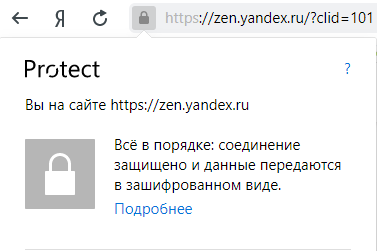
Опасно ли заходить на сайт с незащищенным протоколом
Если Вы просто просматриваете там информацию, например читаете посты и не вводите свои личные данные (номер телефона, e-mail, не осуществляете оплату) опасности нет.
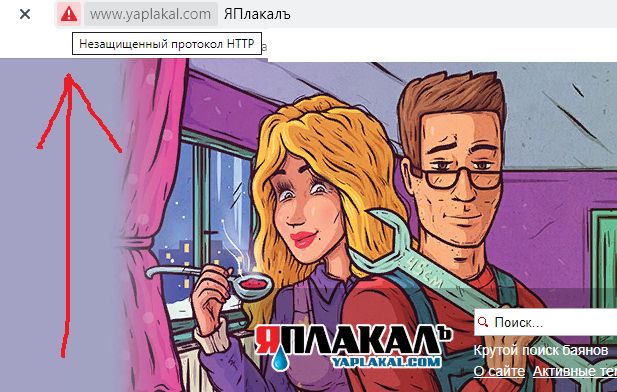
Но если необходимо заполнить форму со своими данными, а значка HTTPS (замочек в адресной строке) нет – потенциальная опасность существует. Например, Вы хотите совершить покупку в каком-то интернет-магазине – лучше выбирать сайт с защищенным протоколом .
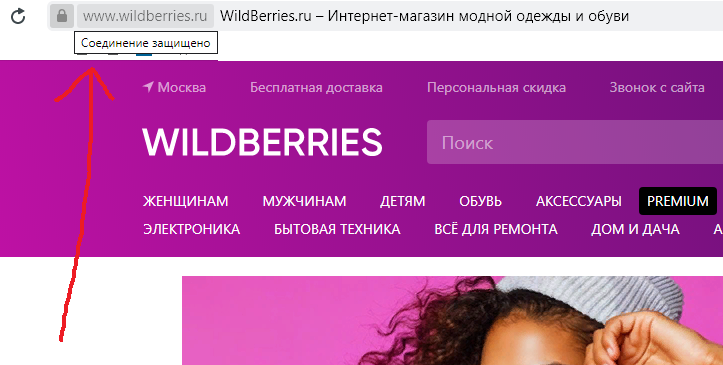
Как исправить в Яндекс браузере
Убрать значок “незащищенный протокол” нельзя. На сайтах, использующих устаревший http он так и будет отображаться. Убрать его может только владелец сайта. Для этого ему нужно уточнить у своего хостинга условия установки SSL-сертификата. Какой движок использовался при создании сайта роли не играет, значок может появляться на сайтах, сделанных и на wordpress, и на tilda, и на любых других.
Иногда Яндекс браузер может полностью блокировать возможность перейти на сайт. Открытие такой небезопасной страницы возможно после отключения опций в Protect.
Чтобы зайти в настройки Протекта пишем в адресную строку: browser://protect/
Открывается страница – снимаем все галочки и перезагружаем Яндекс браузер.
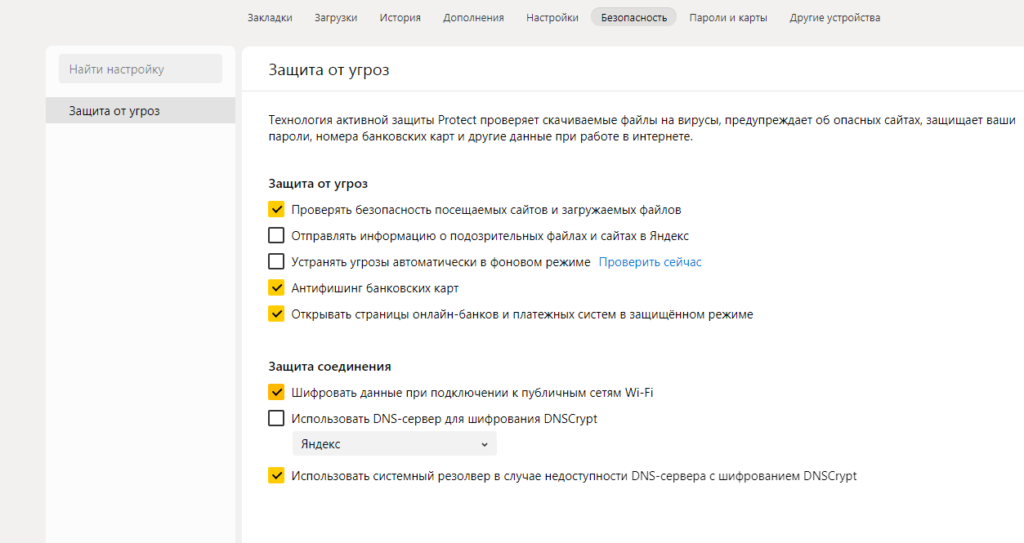
Все же подумайте хорошо, прежде чем сделать это. Отключением опций безопасности Вы подвергаете свои данные потенциальной угрозе.
Бывает, что все сайты помечаются значком незащищенного протокола. Причиной могут быть вирусы внутри компьютера или неправильная настройка даты/времени.
Откройте настройку даты и времени в Windows и проверьте правильный ли часовой пояс там выставлен.
Затем просканируйте ПК антивирусом.
Для достижения максимального результата можно еще сбросить настройки Яндекс браузера.
Просмотров 4к. Обновлено 14 февраля 2023
Некогда современный протокол HTTP уже давно не является безопасным и не способен предотвратить участившиеся случаи перехвата данных пользователей оставлявших свои данные на сайтах с этим протоколом. Почему незащищенный протокол http устарел и как это исправить.
Протокол HTTP выполняет функцию обмена данными между ПК или мобильными гаджетами пользователей и сервером. Он напрямую связан с загрузкой страниц в браузере. Что это такое, легко понять на простом примере. При отправке сообщений в социальных сетях, включении видео или просто при загрузке любого сайта, компьютер пользователя направляет запрос серверу и принимает от него ответ. Обмен сведениями как раз и осуществляется с помощью протокола HTTP.

Но при всей востребованности и удобстве использования, у протокола есть существенный недостаток:
данные перенаправляются в открытом и незащищенном виде. Обмен информацией выполняется через промежуточные соединения и если даже одно из них используется сторонним пользователем, то сведения могут быть перехвачены и задействованы в противоправных целях. Как исправить незащищенный протокол HTTP, расскажу дальше.
Содержание
- Разновидности протоколов
- Что такое протокол HTTPS?
- Платный и бесплатный ssl сертификат для сайта
- Платные варианты ssl сертификата
- Бесплатно
- Как получить платный ssl сертификат
- Как исправить ошибки после перехода с http на https
Разновидности протоколов
Прежде чем приступить и исправить незащищенный протокол HTTP нужно понять, какие разновидности существуют. Действующий HTTP 1.1. используется с 1999 года и в сегодняшних условиях уже не может обеспечивать высокую скорость обмена.
Современные сайты используют множество элементов: скрипты на Javascript, стили на CSS, flash-анимацию и т.д. Для передачи таких данных создается несколько соединений, что замедляет скорость выполнения операций.
Решение проблемы – переход на новый протокол HTTP/2, ускоряющий загрузку ресурсов за счет нескольких особенностей:
- Соединение – несколько запросов одновременно отправляются через одно TCP-соединение, а ответы можно получать в любом порядке.
- Приоритеты потоков – клиент получит возможность определять приоритеты, т.е. какие данные важны для него, прежде всего.
- Сжатие заголовка: величину заголовка HTTP можно сокращать.
- Push-отправка информации – сервер отправляет клиенту информацию, которую тот еще не запрашивал, но может запросить на основе имеющихся сведений. Например, какая следующая страница сайта будет открыта пользователем.
Создание HTTP/2 основывалось на другом протоколе – SPDY, созданный Google. Скорость загрузки данных с его помощью существенно увеличивается.
Что такое протокол HTTPS?
Исправить незащищенный протокол HTTP можно с помощью расширения S, которое делает весь пересылаемый массив сведений недоступным для сторонних лиц. Защиту пересылки данных по HTTPS обеспечивает протокол SSL/TLS, кодирующий все сведения.
Особенности протокола:
- Шифровка сведений.
- Фиксация изменений в направляемых данных.
- Защита от атак с перехватом – безопасная авторизация пользователя на сервисе.
- Максимальное доверие к сайтам, работающих с HTTPS. Проверка простая – название легко найти в адресной строке.
В ходе формирования соединения через HTTPS создается ключ, известный только компьютеру пользователя и интересуемому серверу. Так зашифровываются все данные. Доступ к ним практически невозможен, т.к. ключ состоит из более 100 символов.
Платный и бесплатный ssl сертификат для сайта
Платные варианты ssl сертификата
Прежде всего, нужно выбрать SSL-сертификат. Он бывает 2-х видов. Domain Validation SSL активируется после того как пользователь подтвердит владение доменом через электронный адрес, запись в DNS или хэш-файл. Такой вариант оптимально подходит для личного блога или небольшого оффлайнового бизнеса.
Business Validation –более надежный тип, поскольку клиент подтверждает факт связи организации с сайтом. Для этого в верификационный центр направляется пакет бумаг, а проверка осуществляться с помощью звонка на личный мобильный номер телефона пользователя.
Бесплатно
SSL-сертификат, выдаваемый центром сертификации Let`s Encrypt, партнерами или посредниками. И такими посредниками сейчас выступают многие хостинг-провайдеры.
На хостинге, услугами которого пользуюсь я бесплатные сертификаты можно устанавливать путем нажатия одной кнопки.
Как получить платный ssl сертификат
Отвечая на вопрос, как исправить незащищенный протокол HTTP, пользователю нужно сделать запрос CSR на получение сертификата и его активации.
Для этого необходимо указать:
- Имя сервера: «site.com» или «*.site.com», если заказывается WIldcard сертификат.
- Код страны: RU, UA и т.д.
- Область – Moscow Region и т.д.
- Город.
- Данные владельца ресурса.
Запрос CSR направляется в центр верификации. В итоге пользователь получает SSL и файл с персональным ключом. Его нельзя передавать сторонним лицам и выкладывать в сеть.
Для получения бесплатного ssl сертификата на своем хостинге, никаких данных не нужно.
Как исправить ошибки после перехода с http на https
При установке любого сертификата на уже работающий сайт, следует учесть что все существующие ссылки будут не действительны. Как на существующие посты и картинки, так и на ссылки ведущие на сторонние ресурсы. И как следствие, мы получаем ошибку 404, что плохо сказывается на SEO.
На блоге я уже публиковал материал по данной теме и чтобы не было дублирования контента, рекомендую посмотреть практическое видео по исправлению ошибок протокола https на блоговом движке wordpress.
Для других cms-систем opencart, joomla и прочих, так же видео будет полезно.
Еще по теме: “SEO продвижение сайта wordpress”
Относительно частая ошибка в Яндекс браузере, сопровождающаяся сообщением «Невозможно установить безопасное соединение», может возникать при загрузке любого, даже надежного сайта – интернет-магазина, социальной сети и т.д. В таком случае система предложит закрыть вкладку или продолжить в небезопасном режиме без шифрования данных. Но почему страницы проверенных ресурсов перестают открываться и как избавиться от проблемы, мешающей нормальному использованию браузера?
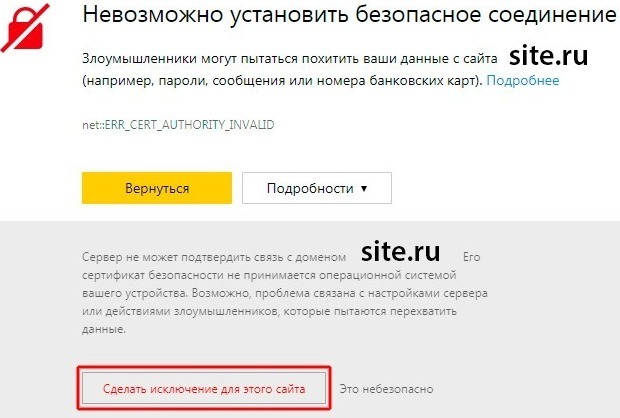
Содержание:
- Невозможно установить безопасное соединение с Яндекс.Браузером — как определить причину, чтобы исправить проблему
- Коды ошибки и что они значат
- Протоколы безопасности
- Куки и время
- Как исправить проблему на Windows и можно ли отключить безопасное соединение в браузере
- Обход SSL вместо отключения
- Устранение ошибок Protect-дополнений и Куки
- Ручная настройка DNS
- Проверка статуса “Инкогнито” и антивирусного ПО
- Роутер и интернет-соединение
Невозможно установить безопасное соединение с Яндекс.Браузером — как определить причину, чтобы исправить проблему
Перед непосредственным предоставлением доступа к интернет-ресурсу, всеми современными веб-обозревателями выполняется проверка безопасности соединения, в ходе которой учитываются сразу несколько параметров. Из этого следует, что причин, повлёкших за собой невозможность безопасного соединения с конкретным сайтом и появление соответствующего уведомления, также может быть несколько.
Коды ошибки и что они значат

Понять, в чем причина невозможности установить безопасное соединение в браузере, можно уже по одному коду ошибки, который высвечивается вместе с уведомлением об отсутствии подключения
Все коды ошибок, которые вы видите на картинке, свидетельствуют о том, что при попытке установления зашифрованного соединения (HTTPS/SSL) с сервисом, были выявлены проблемы с сертификатами шифрования или их отсутствие. В подобных ситуациях существуют риски того, что мошенники могут похитить ваши данные, которые будут введены вами на этом сайте.
И если сообщение об ошибке поступает лишь с одного ресурса, причем сразу на нескольких устройствах, то скорее всего она возникла на стороне самого сайта, вследствие проблем с сертификацией. Именно поэтому для установки безопасного соединения не остается ничего другого, кроме как ждать её устранения.
Ошибка с кодом ERR_CERT_DATE_INVALID возникает не так уж редко, и как правило, по причине того, что на устройстве (компьютере или смартфоне) установлены неправильные даты и время. В итоге для её исправления зачастую достаточно выставить корректные значения в настройках.
При этом код ошибки ERR_CERT_AUTHORITY_INVALID может свидетельствовать о подмене сертификатов в том случае, если для выхода в интернет вы используете стороннюю сеть, к примеру, общественный Wi-Fi.
При таком подключении рекомендуется не открывать никакие сайты и тем более не вводить данные, а в особенности реквизиты банковских карт, пароли и прочую информацию, так или иначе предоставляющую доступ к денежным средствам.
Протоколы безопасности
Яндекс.Бразуер всегда запрашивает протоколы безопасной связи перед подключением к любому ресурсу. Поэтому при появлении уведомления о невозможности безопасного подключения можно сделать вывод о том, что сайт по каким-то причинам не предоставил сертификаты HTTPS и SSL. Сертификаты могут вовсе отсутствовать или быть просроченными, что уже является поводом для запрета на соединение с таким сервисом.

Куки и время
Иногда подобные ошибки возникают из-за большого объема файлов Cookie, скопившихся в папке браузера на устройстве, ведь при подключении к сайту, он запрашивает куки, а веб-обозреватель предоставляет ему к ним доступ. Это стандартный процесс, однако вследствие большого количества файлов могут происходит разрывы соединения, которые и влекут за собой невозможность его безопасного установления.
Иногда Яндекс.Браузеру не удается определить срок действия сертификатов безопасности из-за того, что на компьютере неправильно выставлены время и дата.
К слову, в Windows есть функция, которая автоматически определяет эти параметры, поэтому будет достаточно её активировать через окно «Выполнить», введя команду timedate.cpl, после чего потребуется лишь синхронизировать время с сервером и перезапустить браузер.

Иногда причина отсутствия безопасного соединения обусловлена некорректно установленным временем и датой, и в этом случае решить проблему можно с помощью универсальной команды timedate.cpl
Как исправить проблему на Windows и можно ли отключить безопасное соединение в браузере
Способы обойти защиту существуют. При этом важно понимать, что далеко не всегда причина неполадок кроется непосредственно в сертификатах, и иногда виной всему становятся поврежденные данные самого браузера либо другие причины, которые мы упомянули выше. Далее мы подробнее рассмотрим варианты отключения безопасного соединения, а также способы устранения подобной ошибки.
Обход SSL вместо отключения
Отключение проверки валидности SSL-сертификатов негативно сказывается на безопасности пользовательских данных, поэтому делать этого не стоит.
В то же время её можно обойти, выполнив всего несколько простых действий.
Для этого:
- Перейдите на страницу, где отображается ошибка.
- Нажмите на пункт «Подробности», который располагается под текстовым блоком.
- Включите опцию «Создать исключение».
Это наиболее быстрый и легкий способ избавиться от ошибки незащищенного соединения в Яндекс.Браузере, однако если она происходит регулярно и на различных ресурсах, то вполне вероятно, что виной тому являются не сертификаты.
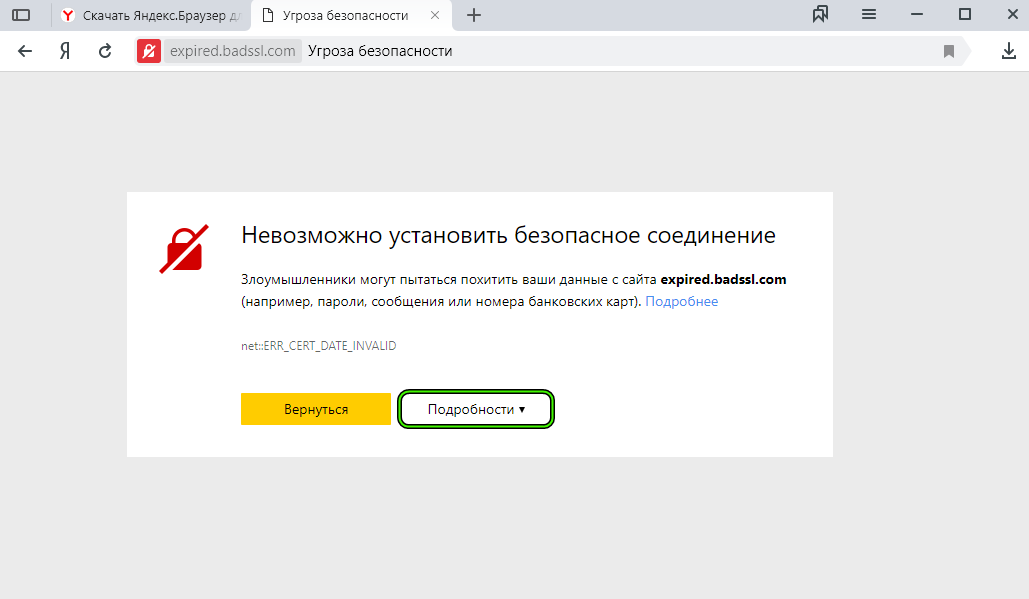
Устранение ошибок Protect-дополнений и Куки
Среди распространенных причин описанной проблемы также можно выделить наличие активных дополнений, функционирующих по технологии Protect, среди которых блокировщики рекламы и антибаннеры. Для устранения ошибки может потребоваться временное отключения одного или сразу всех дополнений.
Сделать это можно следующим образом:
- Открываем настройки браузера Yandex.
- Во кладке «Дополнения» находим раздел «Безопасность в сети».
- Отключаем любое из используемых дополнений и пробуем загрузить страницу выбранного сайта.
Также иногда будет полезным очистить файлы куки, которые из-за большого объема данных могут мешать соединению.
Для этого:
- Зайдите в настройки браузера.
- Откройте подраздел «История» и нажмите «Очистить историю».
- Перед этим установите галочку возле стройки «Файлы cookie и другие данные».
В среднем процесс очистки занимает не более нескольких минут.
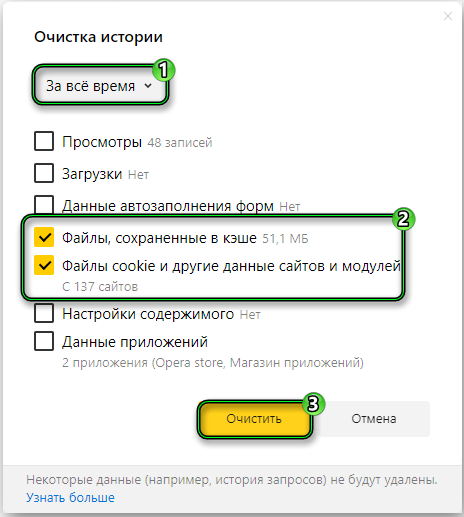
Кроме того, не стоит исключать, что всему виной забитый кэш, почистить который можно в настройках используемого интернет-браузера
Ручная настройка DNS
Задать DNS для интернет-подключения можно вручную на компьютере, для этого откройте свойства вашего подключения и укажите адреса DNS-серверов 8.8.8.8. и 8.8.4.4. в пункте «Протокол Интернета версии 4 TCP/IPv4» и примените настройки.
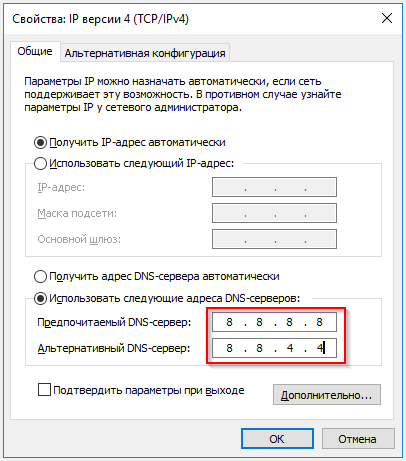
Нечто подобное также можно сделать через функционал браузера, для чего потребуется выполнить следующие действия:
- Прокрутить страницу настроек в самый конец и нажать на «Дополнительные».
- Открыть подраздел «HTTPS/SSL» и выбрать пункт «Управление сертификатами».
- Далее в открывшемся окне нажать на «Дополнительно» и снимаем галочки с пунктов «Проверка подлинности сервера» и «Проверенный DNS-сервер», и подтвердить действия кликом по «Ок».
Проверка статуса “Инкогнито” и антивирусного ПО
Не лишним будет проверить, возникает ли проблема небезопасного подключения к сайту в режиме «Инкогнито», который можно активировать в браузере или на компьютере. Если в таком режиме страница загружается, устранить проблему можно путём сброса настроек веб-обозревателя или посредством удаления недавно установленных расширений. Дополнительно можно временно отключить антивирус на компьютере и также попробовать установить соединение.

Также не забудьте проверить состояние статуса “Инкогнито” и антивирусного приложения, которые также могут влиять на соединение в браузере
Роутер и интернет-соединение
Не исключено, что неполадки с подключением возникли по вине оператора сети либо из-за сбившихся настроек маршрутизатора Wi-Fi, что можно проверить, подключившись к другой сети или воспользовавшись мобильным интернетом. В таком случае наиболее простыми вариантами решения может стать перезагрузка роутера или переподключение к текущей точке доступа.

Все веб-браузеры, в частности Yandex, заботятся о безопасности своих пользователей. Именно поэтому важно учитывать надежность сайта при попытке обойти ошибку «Невозможно установить безопасное соединение», заведомо отказавшись от ввода личных данных на непроверенных ресурсах.
![]() Загрузка…
Загрузка…

 — Opera
— Opera — Mozilla Firefox
— Mozilla Firefox — Google Chrome
— Google Chrome — Mozilla Firefox
— Mozilla Firefox